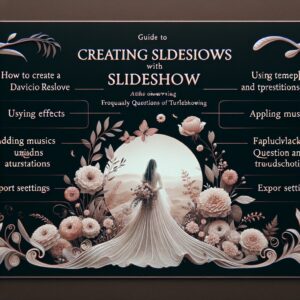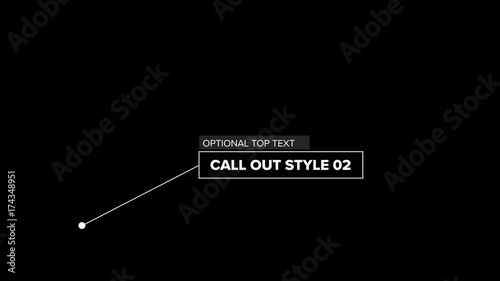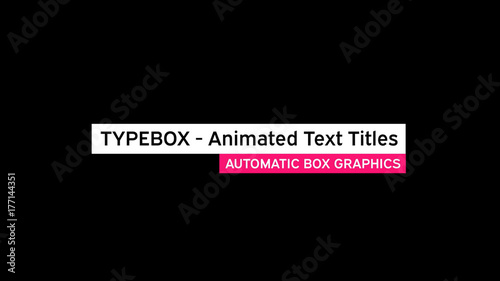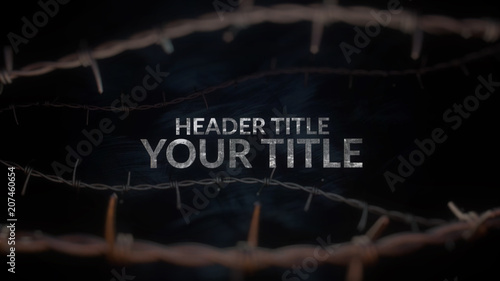Premiere Proを使った動画編集において、特定のシーンを静止画として抜き出したり、映像を一時停止させて見せる表現は、視聴者の注目を集め、情報を効果的に伝える上で非常に重要なテクニックです。YouTubeのサムネイル作成、解説動画でのポイント強調、ドラマティックな演出、コメディ要素の挿入など、その活用シーンは多岐にわたります。
本記事では、Premiere Proで動画クリップから静止画を抜き出す、または一時停止させるための主要な3つの方法を、それぞれの特徴、具体的な手順、そして効果的な活用例とともに詳しく解説します。これらの機能をマスターすることで、あなたの動画表現の幅は格段に広がるでしょう。
Premiere Pro おすすめテンプレート素材
10点まで無料でダウンロードできて商用利用もOK!今すぐ使えるテンプレート
テンプレートも10点まで無料
Premiere Proで動画から静止画を抜き出す・一時停止させる3つの主要な方法
Premiere Proには、動画の特定のフレームを静止画として扱うための機能が複数用意されています。主な方法は以下の3つです。
- フレームを書き出し(Export Frame): 特定の1フレームを画像ファイルとして保存し、必要に応じてプロジェクトに読み込む方法。主にサムネイルや外部での画像加工に利用します。
- フレーム保持セグメントを挿入(Insert Frame Hold Segment): 動画クリップの途中に、指定したフレームの静止画クリップを自動的に挿入する方法。映像を完全に一時停止させたい場合に最適です。
- フレーム保持を追加(Add Frame Hold): 動画クリップの指定したフレームから、そのクリップの映像をフリーズさせる方法。音声はそのまま継続させたい場合に便利です。
これらの方法はそれぞれ異なる特性を持つため、目的や表現したい内容に応じて使い分けることが重要です。ここからは、それぞれの方法について詳しく見ていきましょう。
方法1:特定のフレームを画像ファイルとして書き出す「フレームを書き出し」
この方法は、動画内の任意の1フレームを独立した画像ファイルとして保存したい場合に利用します。YouTubeのサムネイル作成や、SNS投稿用の画像、あるいはPhotoshopなどの外部ソフトでさらに加工したい場合に非常に役立ちます。
「フレームを書き出し」の基本的な手順
動画クリップの中から静止画として抜き出したいフレームがあるときには、まず現在の時間を示す再生ヘッドを希望のフレームまで移動させます。プログラムモニターで、静止画にしたい瞬間を正確に捉えましょう。
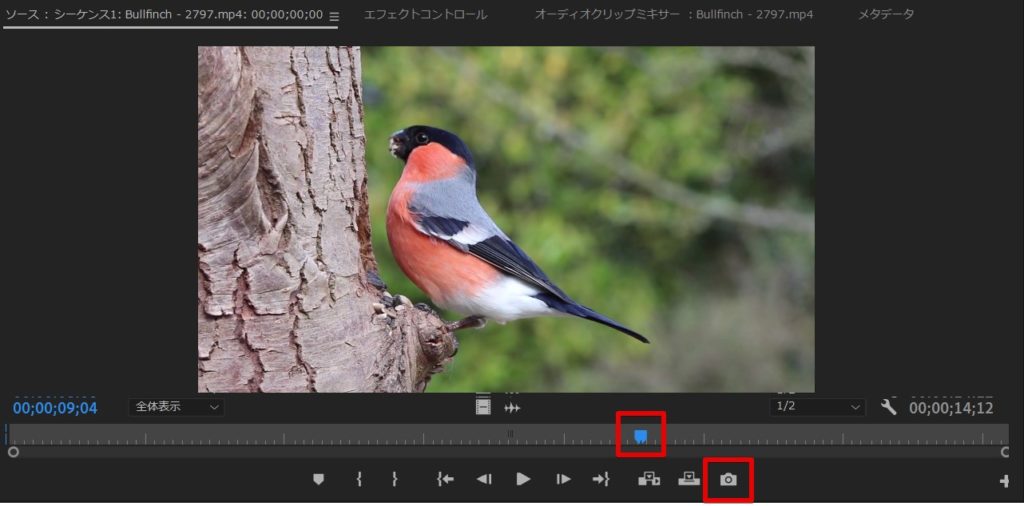
再生ヘッドを希望のフレームまで移動させたら、プログラムモニター下部にある「フレームを書き出し」ボタン(カメラのアイコン)をクリックします。

もしカメラアイコンが見当たらない場合は、プログラムモニター右下の「+」ボタン(ボタンエディター)をクリックして、アイコン一覧から「フレームを書き出し」をドラッグ&ドロップで追加できますよ。
書き出す画像の設定
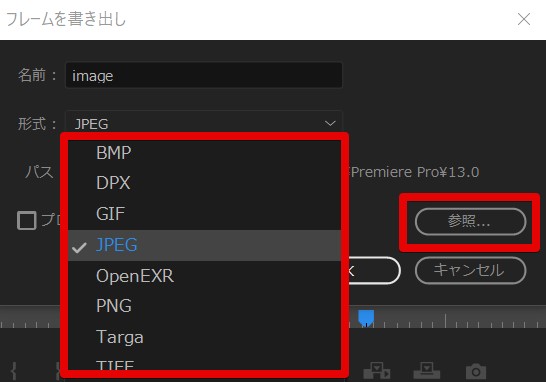
「フレームを書き出し」ダイアログメニューが表示されたら、以下の項目を設定します。
- 名前: ファイル名を自分で分かりやすいものに変更します。
- 形式: プルダウンメニューから画像の形式を選択します。高画質を保ちたい場合や、背景透過が必要な場合はPNG、TIFF、DPXなどがおすすめです。一般的なウェブ用途やサムネイルであればJPEGでも十分です。
- パス: 「参照」ボタンをクリックして、画像を保存する場所を指定します。後で利用しやすいデスクトップや専用フォルダに保存すると良いでしょう。
- プロジェクトに読み込む: 書き出した静止画をすぐにPremiere Proのシーケンス内で利用したい場合は、ここにチェックを入れておきます。チェックを入れると、書き出したファイルが自動的にプロジェクトパネルに読み込まれます。
設定が完了したら「OK」をクリックして書き出しを行います。

書き出した静止画をYouTubeのサムネイルとして使う場合、ファイルサイズや解像度に注意しましょう。Premiere Proで書き出した画像は高画質なので、必要に応じて画像編集ソフトで最適化すると良いでしょう。
書き出した静止画をシーケンスで活用する
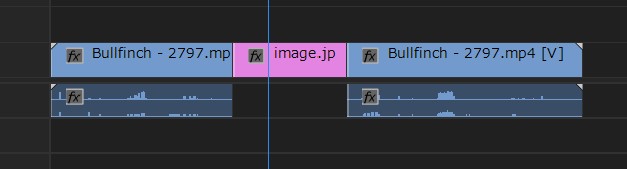
「プロジェクトに読み込む」にチェックを入れて書き出した静止画は、プロジェクトパネルに表示されます。この静止画をタイムラインにドラッグ&ドロップすることで、映像クリップの途中に一時停止するような編集が可能になります。動画として一時停止を利用する場合には、静止画となるクリップの前後でビデオクリップを分割しておき、分割したクリップの間に静止画のクリップを入れ込みます。
これにより、再生が一時停止して表示されるかのような表現を編集で作ることが出来ます。静止画クリップのデュレーション(表示時間)は自由に調整できるため、強調したい時間の長さに合わせて変更しましょう。
方法2:動画の途中に一時停止区間を挿入する「フレーム保持セグメントを挿入」
この機能は、動画の特定の瞬間に「一時停止」の効果を加えたい場合に最も直感的で便利な方法です。指定したフレームが静止画として自動的に挿入され、前後のクリップが分割されます。
「フレーム保持セグメントを挿入」の基本的な手順
- 再生ヘッドの移動: タイムライン上で、動画を一時停止させたい正確な位置に再生ヘッドを移動させます。
- 機能の実行: タイムライン上のビデオクリップを選択した状態で、右クリックメニューから「ビデオオプション」→「フレーム保持セグメントを挿入」を選択します。
または、上部メニューバーの「クリップ」→「ビデオオプション」→「フレーム保持セグメントを挿入」からも実行できます。
- クリップの分割と調整: 選択したクリップは、再生ヘッドの位置で「フリーズ地点までの動画」「静止画(フリーズフレーム)」「フリーズ地点後の動画」の3つに自動的に分割されます。真ん中の静止画クリップはデフォルトで2秒間挿入されますが、この長さは自由に調整可能です。

この方法で一時停止区間を挿入すると、元のクリップの音声も一緒に分割されます。もし音声は継続させたい場合は、後述の「フレーム保持を追加」を使うか、オーディオトラックの同期ロックを解除して調整する必要があります。
「フレーム保持セグメントを挿入」の注意点と活用例
この機能は非常に便利ですが、タイムライン上の他のトラックにクリップが配置されている場合、それらのクリップも一緒に分割されてしまう可能性があります。特にBGMや効果音など、他のトラックの同期が重要な場合は注意が必要です。
活用例:
- 解説動画: 特定の操作手順や重要なポイントで映像を一時停止させ、テロップや図形を重ねて詳細な説明を加える。
- 人物紹介: ドラマのオープニングのように、登場人物の顔で一時停止し、名前や肩書きを表示する。
- コメディ演出: 面白い瞬間や変顔で映像をフリーズさせ、視聴者の笑いを誘う。
一時停止した映像に効果音やトランジションを加えることで、より自然で印象的な演出が可能です。例えば、一時停止する瞬間に「カシャッ」というシャッター音を入れたり、動き出す際に短いトランジションを適用したりすると、プロフェッショナルな仕上がりになります。
方法3:動画の特定時点から映像のみをフリーズさせる「フレーム保持を追加」
「フレーム保持を追加」は、「フレーム保持セグメントを挿入」と似ていますが、決定的な違いは「クリップが分割されない」点と「音声が継続する」点です。映像だけをフリーズさせ、音声やBGMはそのまま流し続けたい場合に適しています。
「フレーム保持を追加」の基本的な手順
- 再生ヘッドの移動: タイムライン上で、映像をフリーズさせたい開始位置に再生ヘッドを移動させます。
- 機能の実行: タイムライン上のビデオクリップを選択した状態で、右クリックメニューから「ビデオオプション」→「フレーム保持を追加」を選択します。
または、上部メニューバーの「クリップ」→「ビデオオプション」→「フレーム保持を追加」からも実行できます。
- 効果の確認: 再生ヘッドの位置からクリップの終わりまで、映像がフリーズした状態になります。しかし、音声はフリーズせず、元のクリップの音声がそのまま再生され続けます。

この方法は、例えばスポーツ中継で特定の選手の動きを解説する際に、映像は止めても実況や解説の音声を途切れさせたくない場合などに非常に有効です。
「フレーム保持を追加」の活用例と「タイムリマップ」との比較
活用例:
- ナレーション付き解説: 映像をフリーズさせて画面に情報を表示しつつ、ナレーションで補足説明を行う。
- スローモーションの強調: スローモーションの途中で一瞬フリーズさせ、その後に再びスローモーションで動き出すといった、より複雑な速度変化の演出。
動画の再生速度をコントロールする機能として「タイムリマップ」もありますが、これはクリップ全体の速度を滑らかに変化させるのに適しています。一方、「フレーム保持を追加」は、特定の瞬間から映像を完全に静止させたい場合にシンプルで効果的です。
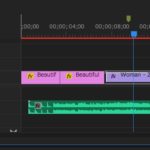 レート調整ツールの使い方
動画編集において、クリップの再生速度を調整する「スピードコントロール」は、映像表現の幅を大きく広げる重要なテクニックです。Premiere Proには、この速度調整を直感的
レート調整ツールの使い方
動画編集において、クリップの再生速度を調整する「スピードコントロール」は、映像表現の幅を大きく広げる重要なテクニックです。Premiere Proには、この速度調整を直感的
静止画・一時停止表現をさらに活用する応用テクニック
Premiere Proで静止画を抜き出したり、一時停止演出を加えたりするだけでなく、さらに一歩進んだテクニックを組み合わせることで、動画のクオリティを飛躍的に高めることができます。
Photoshop連携で静止画を加工する
「フレームを書き出し」機能で書き出した静止画は、Adobe Photoshopなどの画像編集ソフトでさらに加工することが可能です。例えば、人物の背景を透過させたり、色調補正を加えたり、特定のオブジェクトを強調したりと、Premiere Pro単体では難しい高度な編集ができます。
加工した画像をPremiere Proに再読み込みし、元の動画の上に重ねることで、よりクリエイティブな表現が可能になります。
静止画に動きを加える(ズーム・パンなど)
一時停止させた静止画クリップに、Premiere Proの「エフェクトコントロール」パネルにある「スケール」や「位置」のキーフレームを使って動きを加えることができます。例えば、静止画が徐々にズームインしたり、画面内をゆっくりとパンしたりする演出は、単なる静止画よりも視覚的に魅力的です。
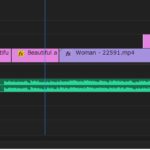 ズームツールを使って拡大縮小する
動画編集プロジェクトが複雑になったり、非常に短い動画クリップや効果音を細かく調整したい場合、タイムラインを拡大して確認する必要が頻繁に生じます。タイムラインは左
ズームツールを使って拡大縮小する
動画編集プロジェクトが複雑になったり、非常に短い動画クリップや効果音を細かく調整したい場合、タイムラインを拡大して確認する必要が頻繁に生じます。タイムラインは左
テキストやグラフィックを重ねて情報を補足する
静止画や一時停止区間は、視聴者に情報を伝える絶好の機会です。Premiere Proの「エッセンシャルグラフィックス」パネルを使って、テキスト、図形、ロゴなどを重ねることで、解説や強調したいポイントを明確にできます。
例えば、スポーツの決定的瞬間に一時停止をかけ、選手の動きを線でなぞったり、解説テキストを表示したりすることで、視聴者の理解を深めることができます。
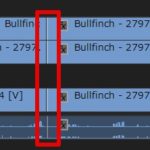 レーザーツールで分割する
Adobe Premiere Pro(プレミアプロ)を使った動画編集において、クリップの分割やカット編集は最も頻繁に行う基本的な操作の一つです。不要な部分を削除したり、特定のシー
レーザーツールで分割する
Adobe Premiere Pro(プレミアプロ)を使った動画編集において、クリップの分割やカット編集は最も頻繁に行う基本的な操作の一つです。不要な部分を削除したり、特定のシー
まとめ:Premiere Proで表現の幅を広げよう
Premiere Proで動画から静止画を抜き出したり、一時停止演出を加えたりする方法は、一見シンプルですが、その活用次第で動画のクオリティや表現力が大きく変わります。
今回ご紹介した3つの主要な方法を理解し、それぞれの特性を活かして使い分けることで、あなたの動画はより魅力的でプロフェッショナルなものになるでしょう。ぜひこれらのテクニックを習得し、あなたのクリエイティブなアイデアを形にしてみてください。
動画編集は、知れば知るほど奥深く、新しい発見があります。今回学んだ静止画・一時停止のテクニックを足がかりに、さらに様々な表現に挑戦し、視聴者を惹きつける動画制作を楽しんでください。
動画の質を高めるアニメーション素材
10点まで無料でダウンロードできて商用利用もOK!今すぐ使えるテンプレート